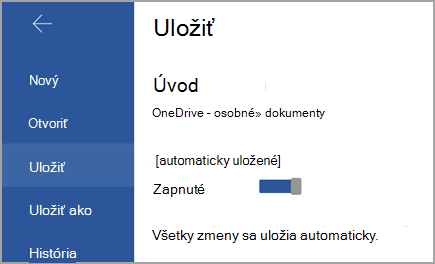Keď ste online, automatické ukladanie je vždy zapnuté a zmeny sa uložia počas práce. Ak počas práce stratíte alebo vypnete internetové pripojenie, všetky čakajúce zmeny sa zosynchronizujú pri opätovnom pripojení.
Poznámka: Automatické ukladanie je vypnuté, ak upravujete súbor v rovnakom čase ako iní používatelia.
Ak potrebujete pracovať v umiestnení bez internetového pripojenia, pred prechodom do režimu offline si nezabudnite stiahnuť a otvoriť dokumenty, ktoré chcete mať v mobilnom zariadení.
Môžete pracovať offline s týmito možnosťami:
-
Vytvorenie súboru: v režime offline môžete vytvoriť prázdny dokument, zošit alebo prezentáciu. Ak však chcete vytvoriť dokument, zošit alebo prezentáciu zo šablóny, musíte byť pripojení na internet. Potom, keď budete offline, môžete pokračovať v práci na súbore.
Poznámka: Keď ste offline, záhlavie súboru sa zmení tak, aby zodpovedalo tomu, že pracujete v režime offline. V režime offline je k dispozícii len malá množina písiem, s ktorými môžete pracovať. Ak chcete zobraziť ďalšie písma, prejdite do režimu online a písma, ktoré ste použili na zobrazenie na pracovnej ploche, budú k dispozícii automaticky.
-
Otvorenie súboru: súbory balíka Office, ktoré sú uložené vo vašom zariadení, môžete otvoriť. Ak chcete pracovať so súborom v službe OneDrive, OneDrive Business, SharePoint, DropBox alebo Google Drive, budete musieť súbor otvoriť v režime online aspoň raz. Po otvorení môžete pracovať s ním offline.
-
Uloženie súboru: v režime offline môžete uložiť súbor na disk. Ak ste súbor stiahli z online umiestnenia, ako je napríklad SharePoint, OneDrive alebo Dropbox, vaše najnovšie zmeny sa budú automaticky synchronizovať s online verziou. Ak v režime offline vykonáte ďalšie zmeny, budete musieť uložiť zmeny ťuknutím na položku súbor > Uložiť.
V iPhone alebo iPade môžete funkciu automatického ukladania zapnúť alebo vypnúť ťuknutím na položku súbor a následným presunutím ovládacieho prvku automatického ukladania.
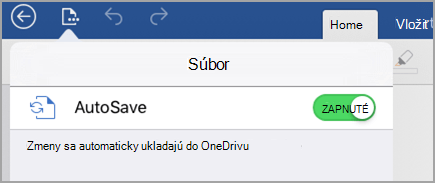
V zariadení s Androidom môžete zapnúť alebo vypnúť automatické ukladanie ťuknutím na položku súbor > Uložiť a potom posunutím ovládacieho prvku automatického ukladania.